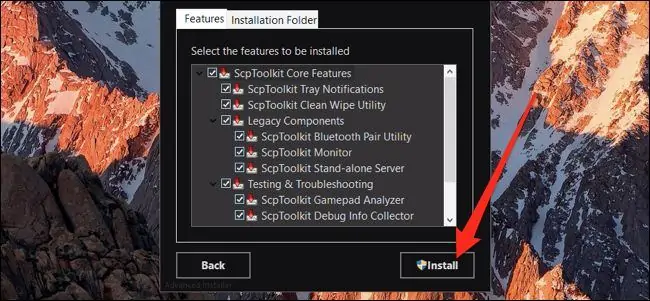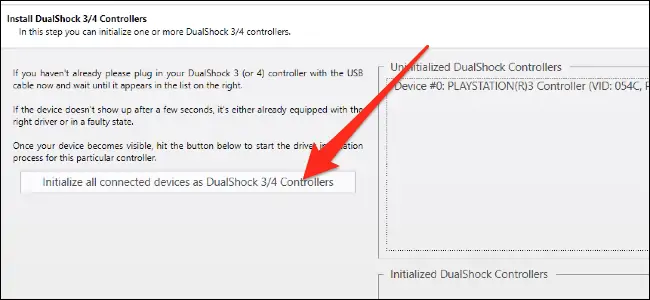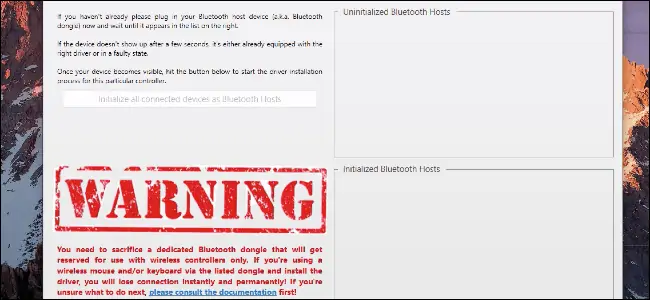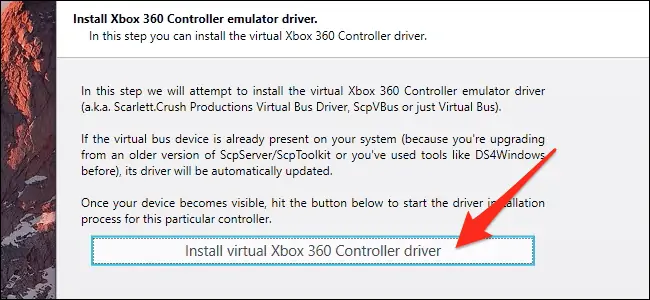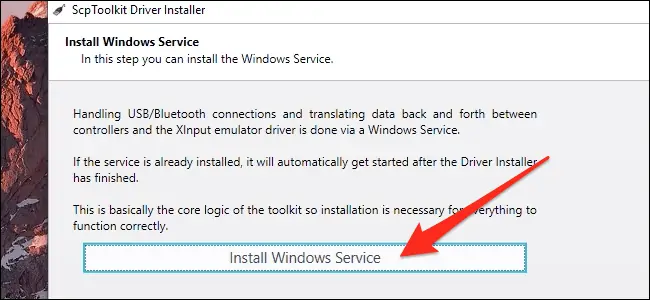استفاده از گیمپد کنسولهای بازی جدید در ویندوز ساده است اما برای استفاده از دسته بازی نسلهای قدیمیتر مثل گیمپد DualShock 3 که مختص کنسول بازی پلیاستیشن ۳ است، میبایست درایور یا به بیان دیگر، نرمافزار راهانداز خاصی را نصب کرد.
در این مقاله به روش اتصال دستهی بازی PS3 به سیستم ویندوزی میپردازیم.
در گذشته برای استفاده از دسته بازی کنسول پلیاستیشن ۳ سونی در ویندوز، از نرمافزاری به اسم MotioninJoy استفاده میشد اما این نرمافزار در حال حاضر نوعی بدافزار محسوب میشود و نباید از آن استفاده کرد. راهکار جدید این است که از نرمافزاری متن باز به اسم ScpToolkit استفاده کنید. در ادامه به روش نصب کردن این نرمافزار و شیوهی استفاده از گیمپد کنسول سونی در ویندوز ۱۰ میپردازیم.
نحوه نصب ScpToolkit
قبل از نصب کردن ScpToolkit توجه کنید که این نرمافزار برخی درایورهای سیستمی را دستکاری میکند و لذا نباید در نصب آن بیدقتی کرد. البته تهیه کردن بکاپ یا نقطهی بازگردانی راهکار خوبی برای جبران اشتباهات تصادفی است:
مراحل دقیق نصب به صورت زیر است:
ابتدا جدیدترین نسخهی نرمافزار را با مراجعه به گیتهاب دانلود کنید.
پس از دانلود و اجرای فایل نصب، قوانین استفاده را بپذیرید و در صفحهی انتخاب مواردی که نصب میشود، تیک همهی موارد را بزنید. البته اگر مدتی از این نرمافزار استفاده کردهاید و به همهی امکانات آن نیاز ندارید، میتوانید تیک موارد بلااستفاده را حذف کنید. به عنوان مثال احتمالاً Gamepad Analyzer برای آنالیز عملکرد گیمپد یا Debug Info Collector برای جمعآوری اطلاعات مربوطه به عیبیابی، برای کاربران معمولی کاربردی ندارد. با کلیک روی Install، نصب را ادامه دهید.
تکمیل شدن نصب نرمافزار کمی طول میکشد و در نهایت در مورد نصب کردن درایور سوال میشود. در این مرحله گیمپد PS3 را به پورت USB متصل کنید و سپس روی Run کلیک کنید. به این ترتیب لیستی نمایش داده میشود که کنترلر پلیاستیشن ۳ که به سیستم متصل شده نیز یکی از موارد است.
روی دکمهی Initialize All Connected Devices as DualShock 3/4 Controllers کلیک کنید اما روی دکمهی Next کلیک نکنید بلکه صبر کنید تا نصب انجام شود و سپس روی Next کلیک کنید. به این ترتیب دستهی بازی متصلشده به عنوان گیمپد PS3 شناخته میشود و درایورهایی برای کارکرد صحیح آن نصب میشود.
در مرحلهی بعدی میتوانید تنظیمات بلوتوث را انجام بدهید البته بیشتر کاربران با توجه به نداشتن دانگل Bluetooth برای اتصال گیمپد پلیاستیشن ۳ به صورت بیسیم، تنظیمات خاصی را انجام نمیدهد.
توجه کنید که در این صفحه پیام هشداری نمایش داده میشود چرا که اگر اشتباهاً دانگل موس بیسیم شما به عنوان دانگل وایرلس دستهی بازی انتخاب شود و درایوری برای این مقصود نصب شود، موس به درستی کار نخواهد کرد!
اگر به اتصال بیسیم دستهی بازی نیاز دارید، میبایست دانگل بلوتوث مربوطه را تهیه کرده و متصل کنید. سپس روی دکمهی Initialize All Connected Devices کلیک کنید. در غیر اینصورت روی Next کلیک کنید و ادامه دهید.
مرحلهی بعدی این است که درایوری برای استفاده از گیمپد پلیاستیشن ۳ در نقش کنترلر ایکسباکس ۳۶۰ نصب شود. با این عمل، دستهی بازی شما به سادگی در بازیهای مختلف ویندوزی که معمولاً از دستهی بازی ایکسباکس ۳۶۰ به خوبی پشتیبانی میکنند، قابل استفاده خواهد بود. لذا روی Install virtual Xbox 360 Controller driver کلیک کنید و پس از نصب درایور، روی Next کلیک کنید.
آخرین مرحلهی نصب ScpToolkit، راهاندازی یک سرویس ویندوزی یا به عبارت دیگر یک پردازش پسزمینه است که نقش دریافت فرمان از گیمپد و تفسیر کردن آن را بر عهده میگیرد. روی Install Windows Service کلیک کنید و سپس روی Next کلیک کنید.
نصب نرمافزار ScpToolkit و درایورهای لازم تکمیل شده است و میتوانید در بازیهایی که از دستهی بازی ایکسباکس ۳۶۰ پشتیبانی میکنند، از آن استفاده کنید. البته اغلب بازیها از دستهی بازی پشتیبانی میکنند و استثنائات بسیار کم است.
howtogeekسیارهی آیتی